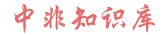
您身边的知识AI顾问
怎么把iPhone照片传到电脑,分享三种简单的传送方式
怎么把iphone照片传到电脑呢?这个问题应该对于是很多使用iphone的新手们都会问到的问题吧。其实,想要将自己iphone手机里的照片导入电脑,方法是有很多种的。手机里面的照片太多,但却不忍心把照片删除,我们能想到的就是把照片传到电脑上来保存我们美好的照片。接下来在下面的文章里,小编将会大家分享有关把iPhone照片传到电脑的方法,希望可以帮助到你们哦!

iPhone照片传到电脑方法一
使用iTunes同步软件来连接电脑,设置好的iPhone直接连接电脑的时候,会有Apple iPhone的图标出现。直接点击图片,就如同查看U盘信息一样的查看iPhone内容就可以了,或者使用iTunes 同步软件对iPhone进行同步。iTunes同步软件的使用步骤 :先登录iTunes帐号,如果没有,点击创建账户。在登录后,用iTunes帐号对这台电脑授权,然后进入AppStore选择一款软件,如果是免费软件,点击Free,即可下载,输入帐号密码后,点获得。iTunes Store开始下载软件,把刚下载的游戏同步到iPhone,选设备-iPhone,勾选刚下载的游戏应用。iTunes顶部提示正在同步,同步完成后,查看iPhone,游戏已经装到iPhone上了。 最后连接完成就能看到iPhone里面的内容。
当然也可以用itunes复制照片到电脑上,在电脑上下载并安装itunes,用USB数据线将iPhone和电脑连接好,打开电脑桌面的我的电脑或者计算机,点击一个相机图标的Apple iPhone的选项,可以单选或多选照片文件右击复制,就可以导入到电脑上了。

iPhone照片传到电脑方法二
iPhone照片传电脑可以用手机QQ导出照片,在iPhone和电脑上同时登陆自己的QQ,选择页面下方的“动态”选项,然后找到中下位置的“文件/照片助手”并点击,点击最顶部的“传文件/照片到电脑”,点击对话框下方显示的“照片”,最后自己选择好需要传到电脑的照片再点击确定后,回到对话框再点击发送就可以了。

iPhone照片传到电脑方法三
直接拷贝照片到电脑,我们将自己的iPhone通过数据线连接到电脑上,并在手机上点击“信任”。当电脑与iPhone识别完成后,我们就可以看到跳出来的提示窗口,我们点击导入图片和视频后我们就可以看到DCIM文件夹,这个文件夹就是专门存放iPhone相册数据的文件夹,我们可以经过筛选需要导入到电脑的具体照片,然后直接复制拷贝到电脑中就可以。
看完小编的文章是不是觉得以上这几种关于iPhone手机将照片传到电脑的方法特别的实用呢?相信看了这篇文章,你们应该都会知道怎么把iPhone照片传到电脑上去,对于这样实用的技巧,你们赶紧快get起来吧。
.
- 裤子18588a是多大码男士裤子185 88a是多大腰围适合多重多高的人穿
- 【男士180是什么码】男装180 96a是什么尺码-180码适合多高多重的人穿
- 185/100a是什么码(男装185具体尺寸是多少高)个男生的大尺码该怎么选
- 160是什么码(女装160 84a具体尺寸)
- 180 84a 裤子是多少码裤子180 84a腰围是多大180/84a是什么尺码
- 155 80a是什么尺码155 80a适合多重的女生155 80a是s码么
- 180 96a是多大尺码(180 96a裤子是怎么换算尺寸)小知识让你轻松了解
- 腰围1尺8是多少厘米裤子腰围一尺八如何换算适合多高多重的人穿
- lee牛仔裤尺码你知道李维斯的尺码对照表么lee牛仔裤尺码对照表
- 同房姿势108种,瑜伽帮你打开性爱姿势内附图解
- 男士175是什么码(男装175码具体尺寸)男款裤子175码适合多重多高的人穿
- 玫琳凯为什么国家禁止?玫琳凯被禁用是不是谣言?
- 2020女生流行羊毛卷发型图片,短发长发烫减龄羊毛卷造型
- 【245是多少码】245是什么码各国女士鞋码衡量标准及鞋码对照表告诉你
- 用维e擦脸半年后皮肤的变化,维E乳的五大美容功效





